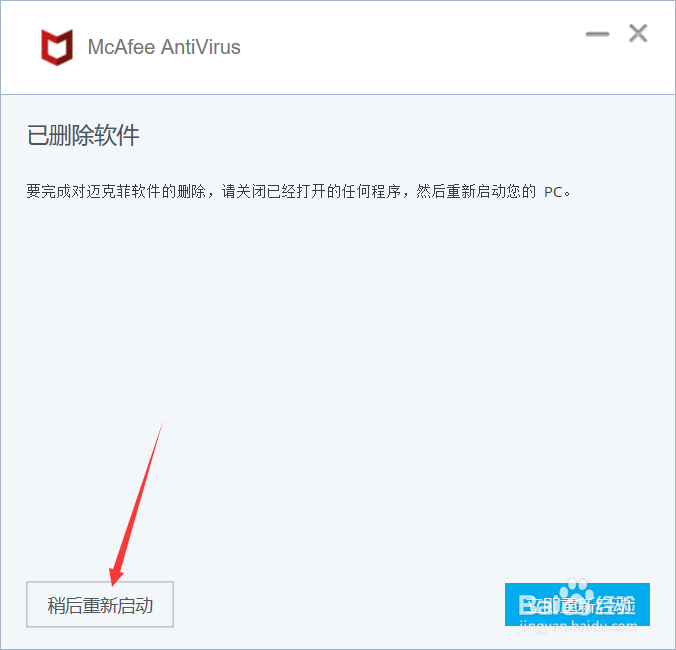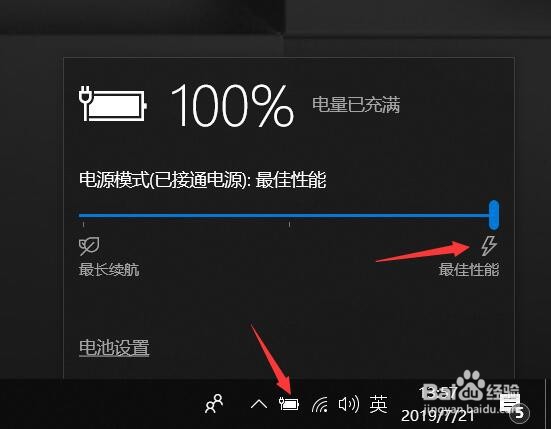戴尔笔记本win10系统调试
1、桌面——右键——个性化——主题——右上角扩大——桌面图标设置——打钩(此电脑和控制面板,回收站)——确定
2、桌面上的控制面板——选择大图标
3、安全和维护
4、更改用户控制——拉到最底部——确定——是——确定
5、控制面板——程序和功能——卸载红框的软件(没有图片上的软件就不用管)
6、只卸载红框的软件
7、卸载 Dell Digital Delivery Services教程
8、卸载McAfee Security教程
9、控制面板——防火墙(不关的话程序后台运行会提醒您是否运行,如果您懂电脑的话可以选择关闭)
10、启用或关闭windows防火墙——两个都关闭——确定(不关的话程序后台运行会提醒您是否运行,如果缩村枵沣您懂电脑的话可以选择关闭)
11、屏幕右下角找到🔋图标,然后单机会出现一个窗口,把窗口上面的读条拉到最右边的最佳性能。
12、屏幕右下角有个🌏标志,单机后会出现wifi列表连接您的wifi上网。
声明:本网站引用、摘录或转载内容仅供网站访问者交流或参考,不代表本站立场,如存在版权或非法内容,请联系站长删除,联系邮箱:site.kefu@qq.com。
阅读量:76
阅读量:38
阅读量:25
阅读量:29
阅读量:69